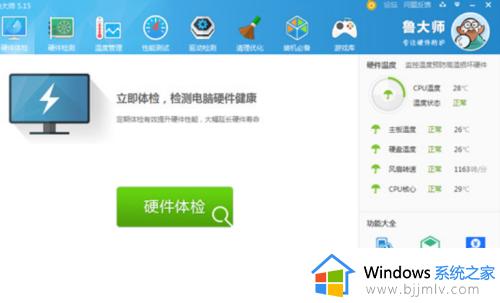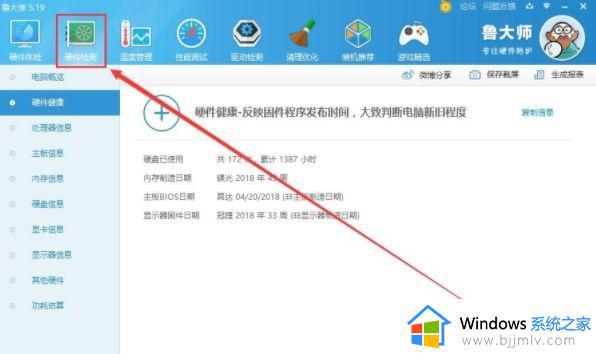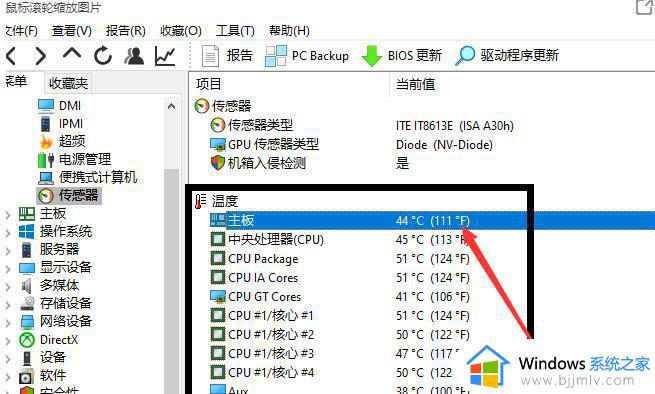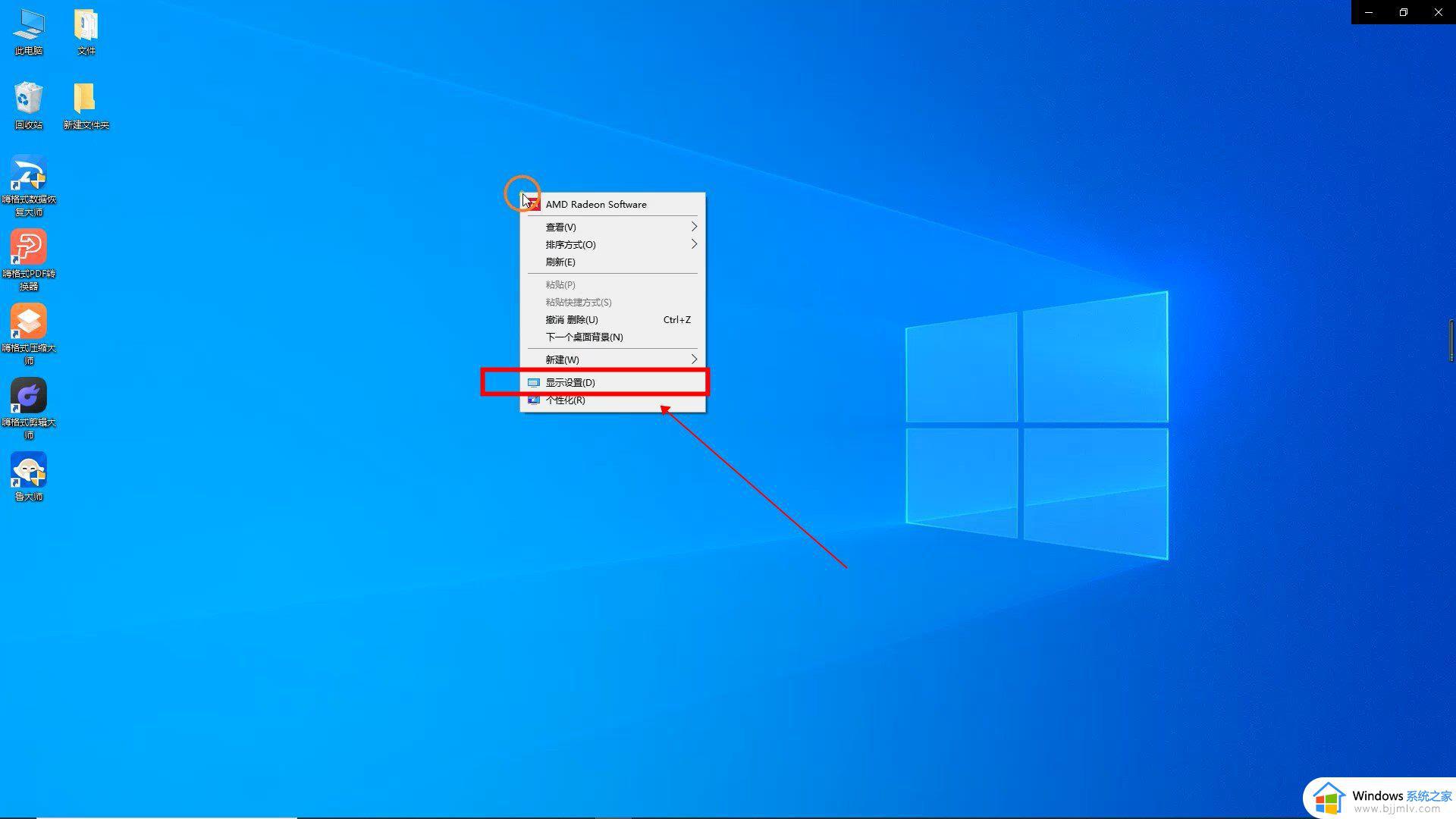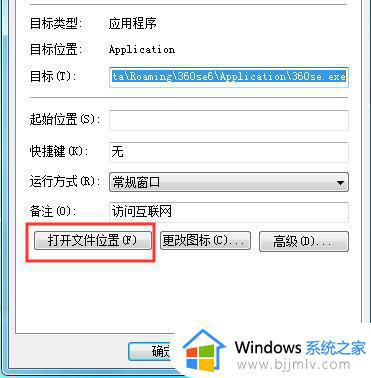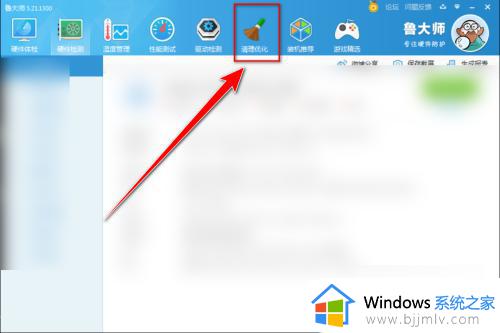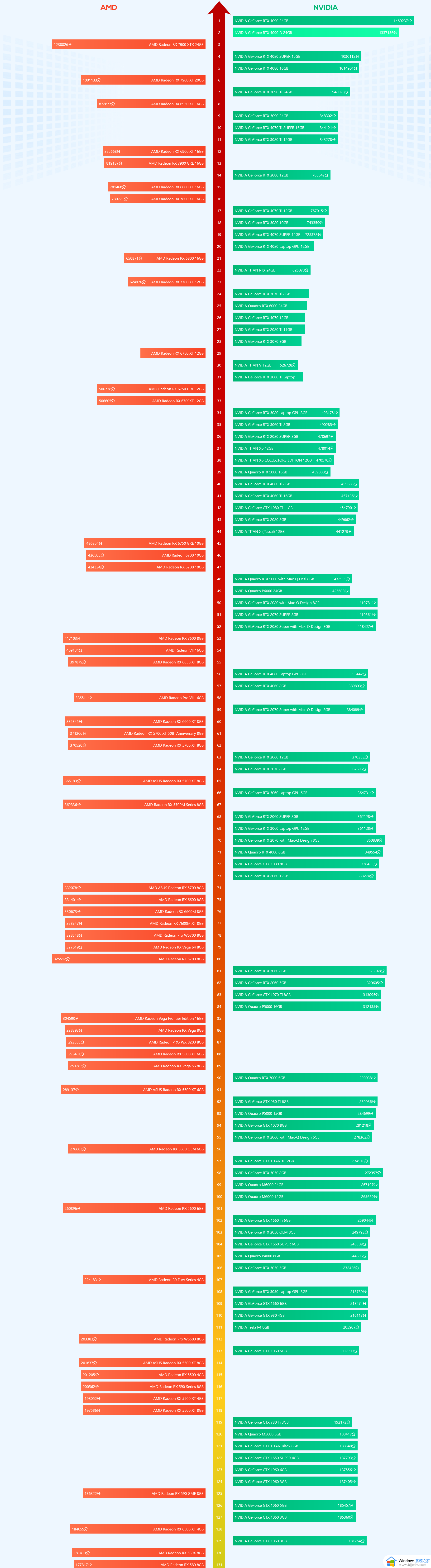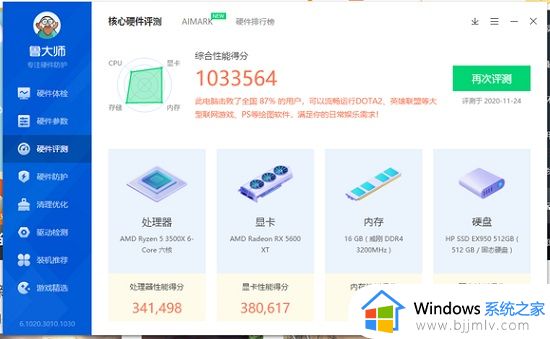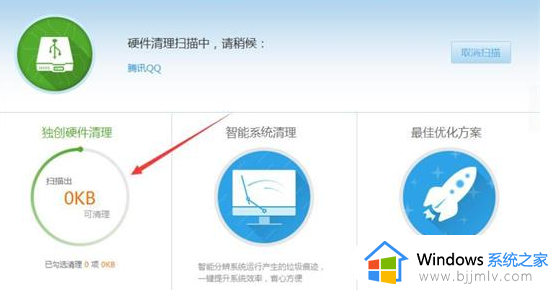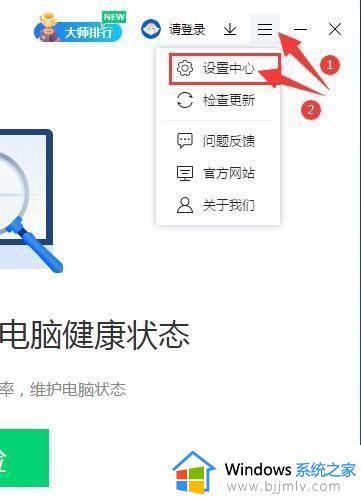鲁大师测屏幕坏点怎么弄 鲁大师检测屏幕坏点在哪里
更新时间:2023-08-15 16:52:42作者:qiaoyun
当我们在使用电脑的时候,可能会出现屏幕坏点的情况,会给我们平时正常使用带来不少麻烦,所以我们可以通过一些软件来检测屏幕坏点情况,比如鲁大师就很不错,那么鲁大师测屏幕坏点怎么弄呢?如果你有需要的话,可以跟着笔者一起来看看鲁大师检测屏幕坏点的详细操作方法。
方法如下:
1、打开鲁大师,点击下方的“屏幕检测”。
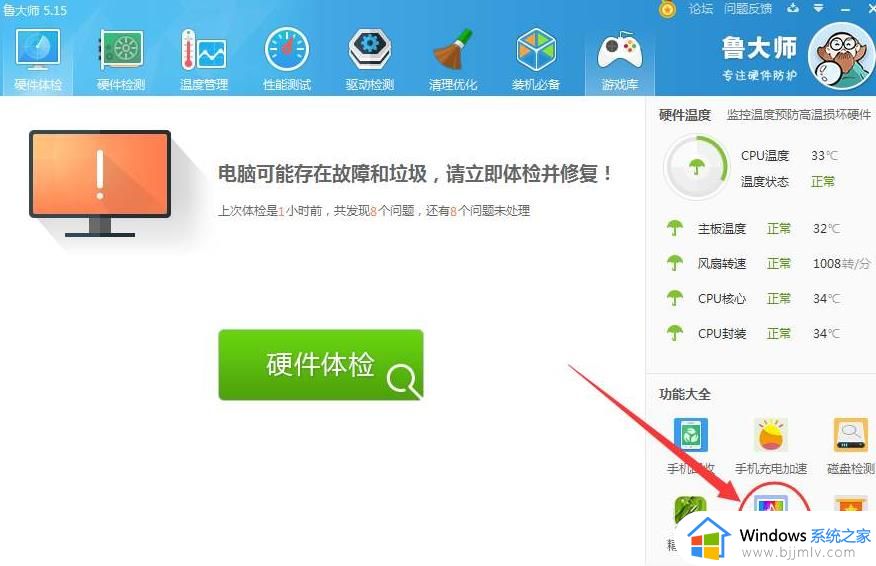
2、点击“开始测试”。
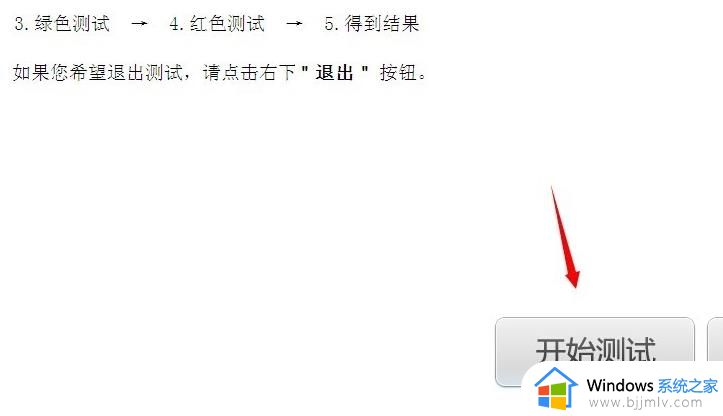
3、在蓝色纯色界面中如果有坏点就会发亮且不是蓝色。
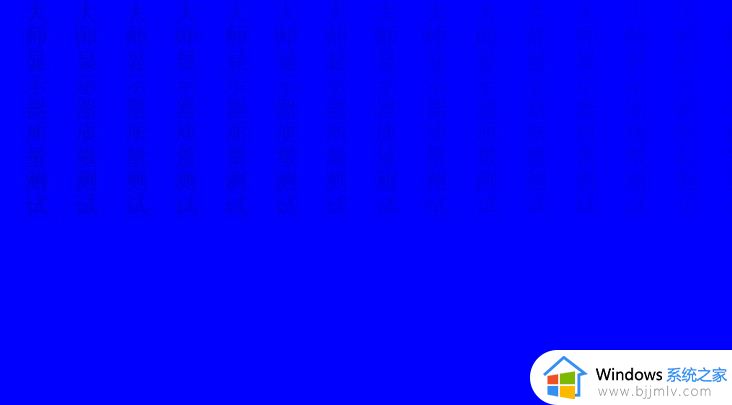
4、绿色界面坏点会发亮且不是绿色。

5、红色界面依旧如此。
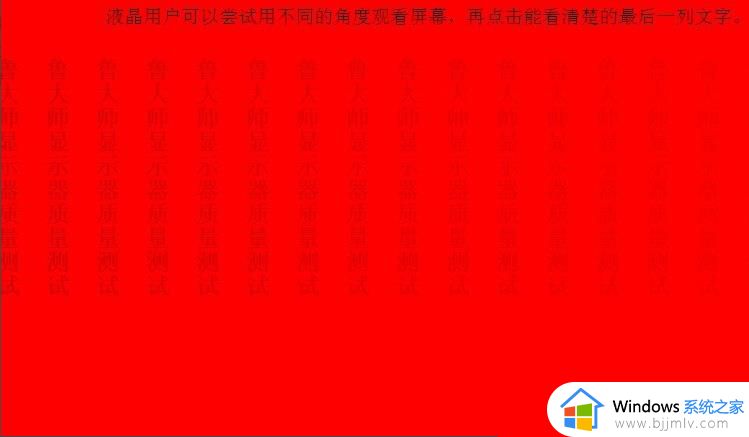
6、结束后鲁大师会对屏幕进行评价。
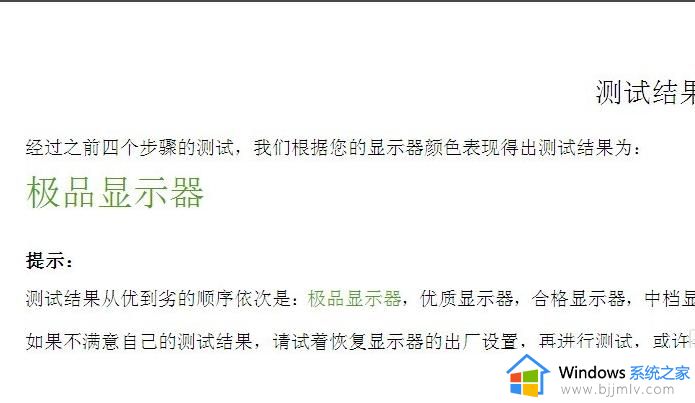
以上给大家介绍的就是鲁大师检测屏幕坏点在哪里的详细内容,如果你有需要的话可以参考上述方法步骤来进行操作,希望能够帮助到大家。